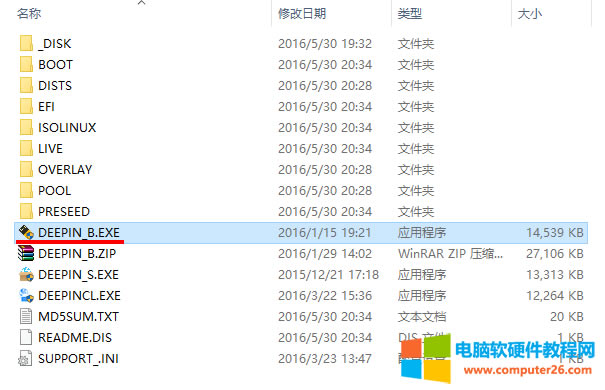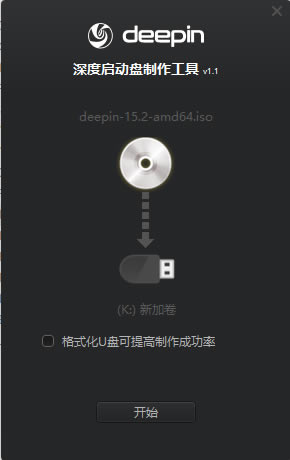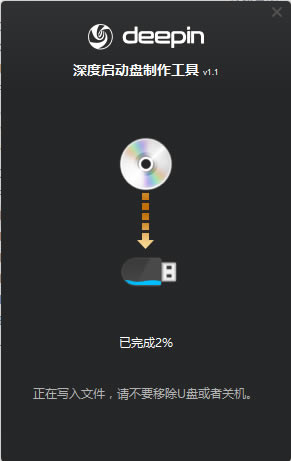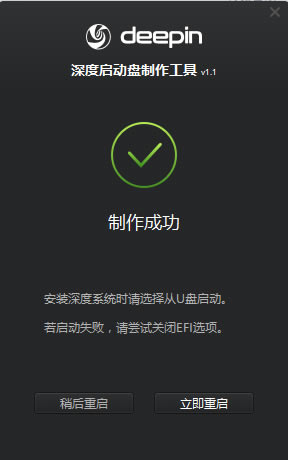深度系統(Deepin Linux)U盤安裝圖文解析詳細圖文詳細教程
發布時間:2024-04-09 文章來源:深度系統下載 瀏覽:
| 深度系統(Deepin Linux)同樣可支持光盤安裝、U盤安裝和硬盤安裝。只是目前,光盤已逐漸不再使用,組裝電腦的時候光驅也不再標配,而且下載的鏡像還要刻盤,實在麻煩,所以光驅安裝系統已經不再是系統安裝的首選了。而硬盤安裝也需要寫引導,對于新手來說也有難度,弄不好還會損壞硬盤數據,因此通常也不用這個方法。所以目前無論裝什么系統,首選都是用U盤安裝,對于深度系統(Deepin Linux)也是一樣,本文草根分享用U盤安裝深度系統(Deepin Linux)的教程。 首先在深度系統(Deepin Linux)的官網下載安裝鏡像。準備好一個U盤,系統鏡像約2.2G,所以U盤的容量應該不小于這個空間,保持至少3G以上。 鏡像下載完成后打卡鏡像,在Windows8和Windows10中可以直接雙擊打開,在Windows7以下的系統中則需要借用虛擬光驅加載后才能打開,可以用UltraISO,百度下一大堆。 打卡鏡像就可以看到里面有個U盤標志的可執行程序DEEPIN_B.EXE,這是深度啟動盤制作工具,運行這個文件,并將U盤插入到電腦中。
深度啟動盤制作工具 運行DEEPIN_B.EXE文件后彈出深度啟動盤制作工具分別點擊光盤和U盤,選擇對應的鏡像和U盤。此處光盤就選剛剛在官網下載的深度系統(Deepin Linux)鏡像,而U盤則選擇已插入電腦的準備用于做啟動盤的U盤。
深度啟動盤制作工具界面 選擇后點開始便可開始制作啟動盤,非常簡單,和在U盤中做PE系統一樣,甚至更簡單一些。草根建議在開始前勾選格式化U盤可提高制作成功率的選項,同時,更需要提前備份好U盤里面的數據,以備不測。
深度啟動盤制作工具寫入鏡像 大約兩三分鐘的時間,深度系統(Deepin Linux)的系統安裝U盤就已經制作妥當了,重啟電腦正式進行深度系統(Deepin Linux)的安裝。
深度啟動盤制作工具寫入鏡像成功 重啟后選擇從U盤啟動,這個應該都會把,如果不會先百度,后請留言,人多的話,草根再出一篇從U盤啟動的教程。 電腦已經從U盤啟動,停在了一個界面,需要做選擇,但只看到了一個選項,草根實在不懂得這個選擇窗口的意義,直接回車后進行下一步的安裝。 剩余的安裝步驟和在虛擬機上安裝深度系統(Deepin Linux)一模一樣,就不再累述了,可以點擊這里看深度系統(Deepin Linux)在虛擬機的安裝教程。 相比在虛擬機安裝,用U盤安裝深度系統(Deepin Linux)還需要注意以下事項: 1、選擇安裝分區的時候一定要注意別選錯,否則系統崩潰事小,數據丟失事大; 2、如果主板默認是EFI模式,安裝盤一定是GPT格式,并在選擇分區的時候進入高級選項勾選EFI,否則系統安裝后將無法引導。 |
相關文章
上一篇: